Sammendrag:
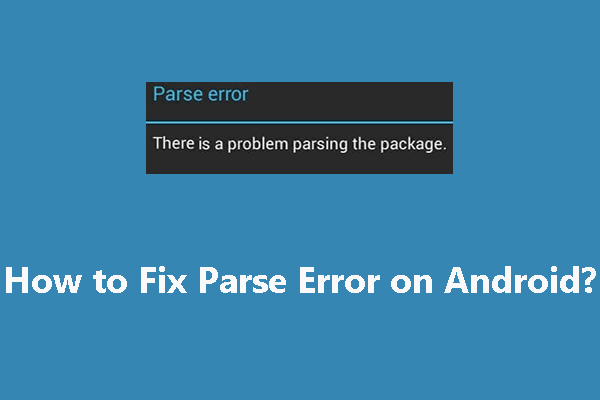
Når du vil installere et program på datamaskinen din, kan det hende du finner ut at installasjonen mislykkes, og du mottar en parsefeil. Denne Android Parse Error kan være forårsaket av mange grunner, og løsningene er forskjellige. Nå, i dette innlegget, vil MiniTool Software vise deg hva som er Parse Error og effektivt hvordan du kan bli kvitt det.
Hva er Parse Error?
Parse Error er en feilmelding du kan motta på Android-telefonen din når et program ikke klarer å installere. Denne feilmeldingen er ikke en kompleks melding, og den kan være forårsaket av mange grunner.
Denne feilen følger alltid en melding: Det oppstod et problem med å parsere pakken. Når du ser denne Android Parse-feilen, kan du vite at Android-telefonen din av en eller annen grunn ikke kan installere den nåværende appen.
Analysefeil Android-problemet skjer alltid når du prøver å installere et program som er lastet ned fra en tredjepartskilde i stedet for den offisielle Google Play-butikken. I noen få tilfeller kan du også motta denne feilmeldingen når du prøver å installere appen som er lastet ned fra Google Play Store.
Kanskje du fortsatt trenger å installere dette programmet og bruke det. I dette innlegget vil vi prøve å forklare hovedårsakene til dette problemet, og deretter vise deg noen mulige løsninger som kan bli kvitt dette problemet effektivt.
Årsakene til Android Parse Error
Hovedårsakene til Parse error på Android er som følger:
- Programmet du vil installere, er ikke kompatibelt med Android-enheten din.
- Enheten din ikke har tillatelse til å installere denne appen.
- Appfilen du vil installere er ødelagt, ufullstendig eller skadet.
- Installasjonsprosessen er blokkert av antivirus- eller sikkerhetsprogramvare.
- Det er noe galt med Android-enheten din.
- Appen du vil installere er endret.
Vi søker også etter dette problemet på internett. og samle noen løsninger som kan brukes til å fikse det helt. Du kan lese følgende del for å skaffe deg en passende for å kvitte deg med det faktiske problemet.
Hvordan fikser jeg analysefeil på Android?
Hvis du ikke vet den nøyaktige årsaken til problemet med Android Parse, kan du prøve disse metodene en etter en til du finner den passende.
Løsning 1: Oppdater Android
Kanskje er appen ikke kompatibel med det gamle Android-operativsystemet ditt. Deretter kan du oppdatere Android til den nyeste versjonen for å se om Android-analysefeil er forsvunnet.

Mistet du filer etter Android Marshmallow eller Nougat-oppdatering? Dette innlegget viser detaljerte trinn for å gjenopprette slike filer.
Løsning 2: Endre tillatelse på Android
Hvis tillatelsen til å installere apper fra ukjent kilder er deaktivert, kan Android Parse Error også oppstå.
Vanligvis, for å garantere sikkerheten til Android, bør du deaktivere slik tillatelse for å forhindre at Android laster ned skadelig programvare fra tredjepartskilder som samt andre problemer. Men hvis du fortsatt vil laste ned og bruke appen som kommer fra en tredjepartskilde, kan du aktivere denne tillatelsen midlertidig og deretter laste ned & installere den på datamaskinen din.
Løsning 3: Last ned og installer appen på nytt
Hvis appfilen er ødelagt eller ufullstendig, kan du laste ned og installere appen igjen for å kvitte deg med Android Parse Error.
Du kan bruke den opprinnelige nedlastningskilden, eller du kan også prøve en ny klarert kilde. Dessuten kan du også prøve en ny nettleser for å hente APK-filen.
Løsning 4: Deaktiver midlertidig Android Antivirus-programvare
Noen ganger ser Android-antivirusprogramvaren appinstallasjonsfilen som et virus og stopper deg fra å installere det. Hvis du er sikker på at filen du laster ned er sikker, kan du midlertidig deaktivere Android-antivirusprogramvaren din for å se om analysefeil forsvinner.
Løsning 5: Aktiver USB-feilsøking
Noen brukere gjenspeiler at Parse Error forsvinner etter aktivering av USB-feilsøking på Android-enheten. Så du kan også prøve denne metoden på enheten din.
Løsning 6: Gjenopprett Android til fabrikkinnstillinger
Hvis alle ovennevnte løsninger ikke kan løse problemet ditt, gjenoppretter du Android til fabrikkinnstillinger vil være siste utvei. Men denne metoden vil slette alle filene på Android-enheten din. Du må tenke på om det er nødvendig å gjøre dette.
Hvis du virkelig vil bruke denne metoden, kan du referere til dette innlegget for å håndtere Android-dataene dine: Løst – Slik gjenoppretter du data etter tilbakestilling av Android.
